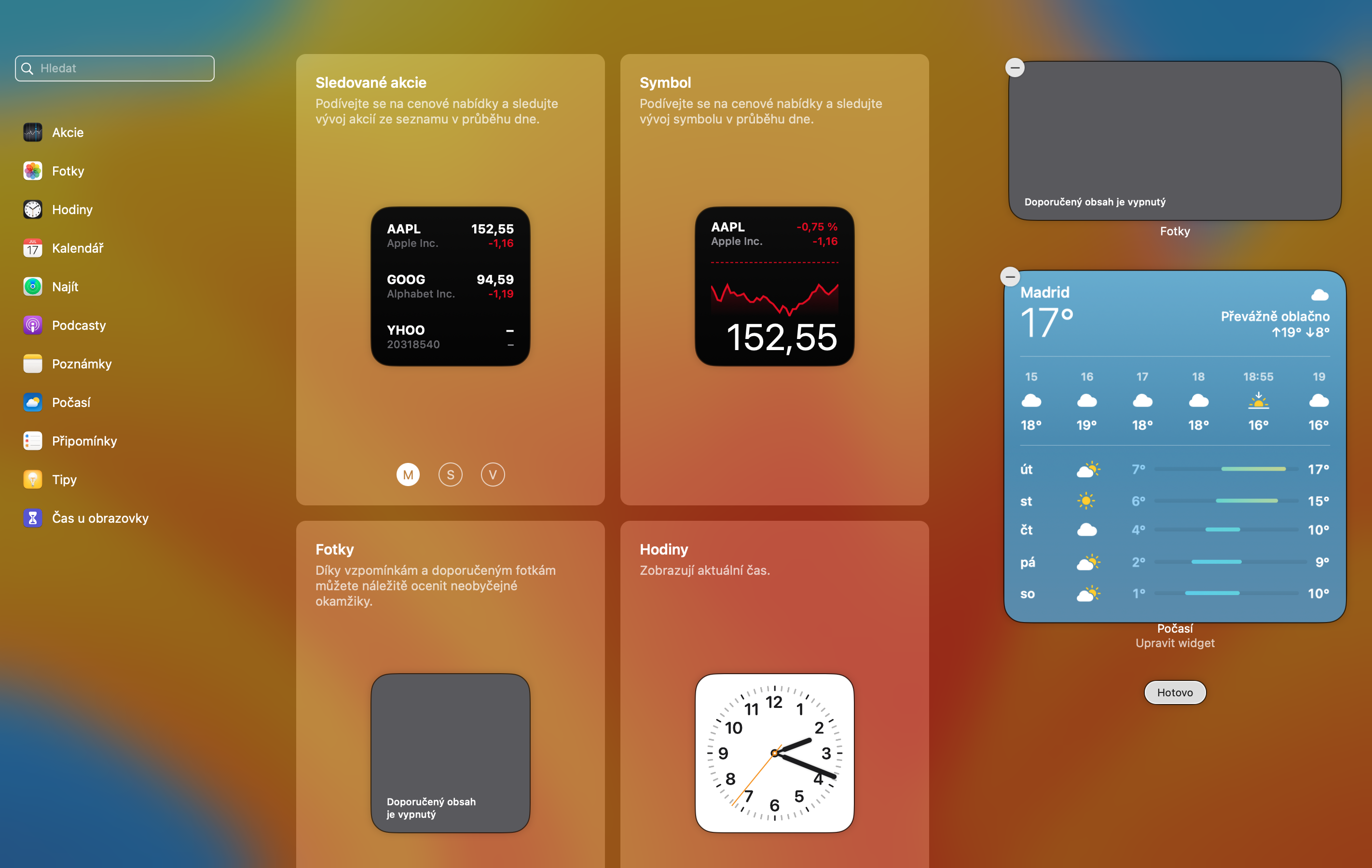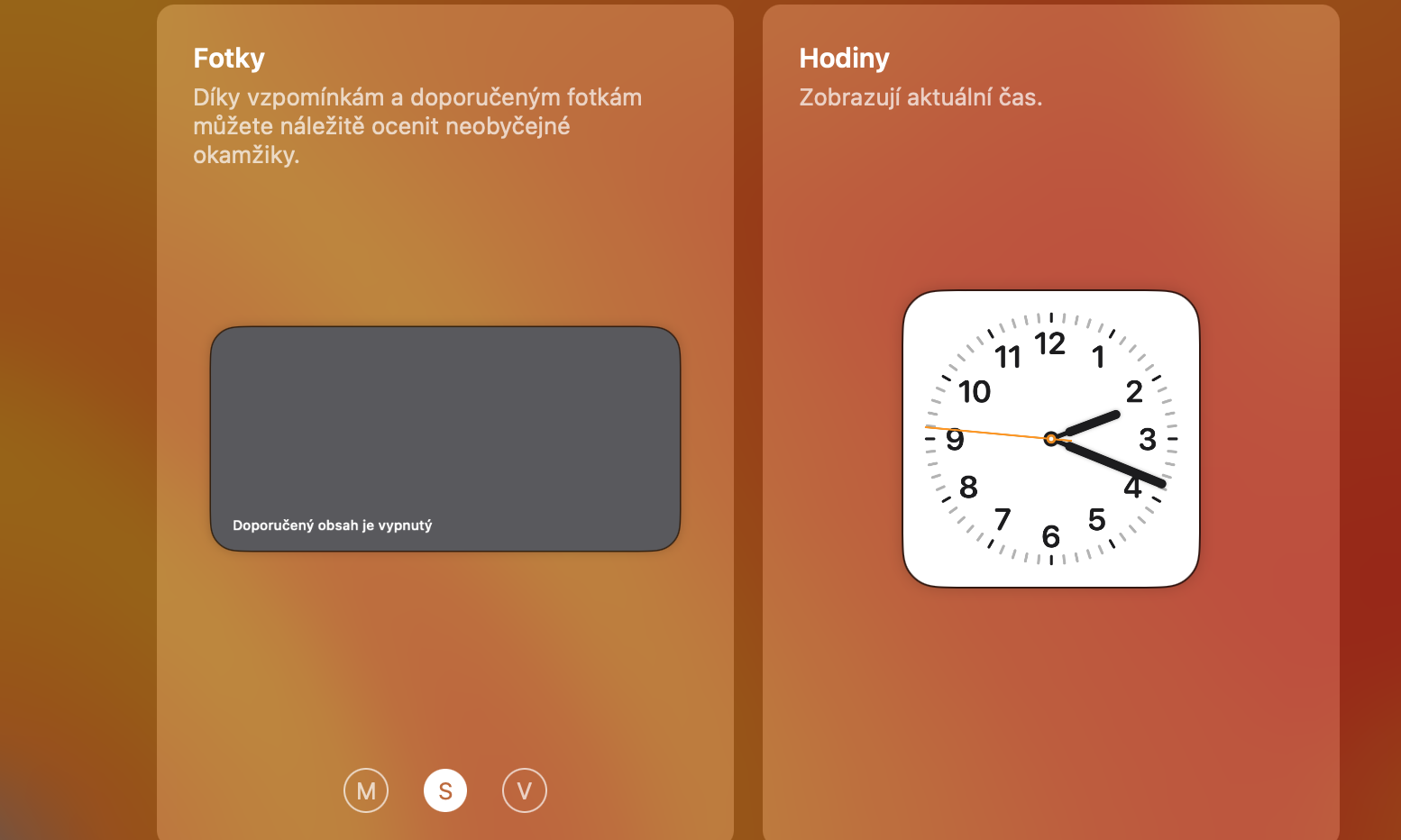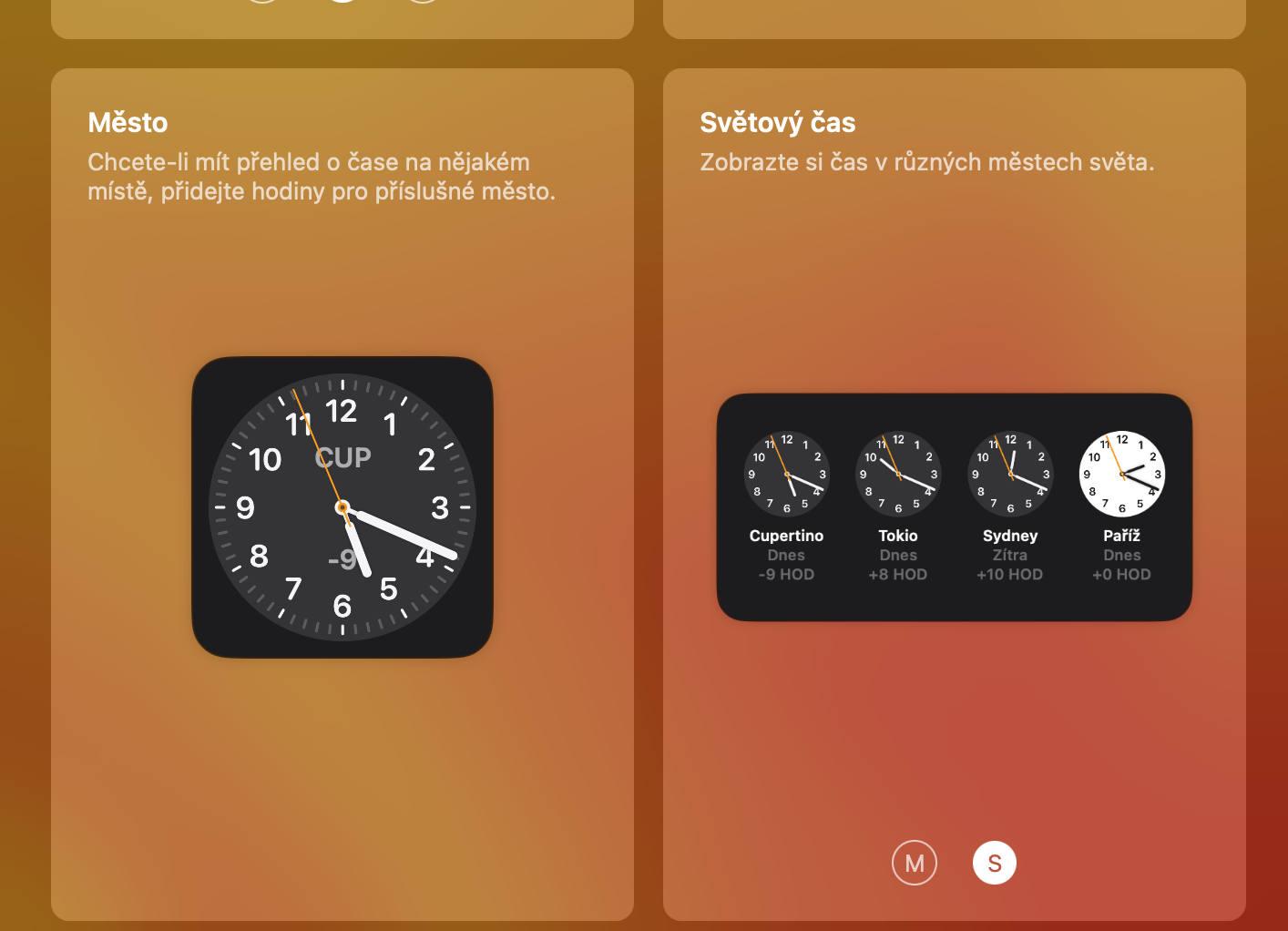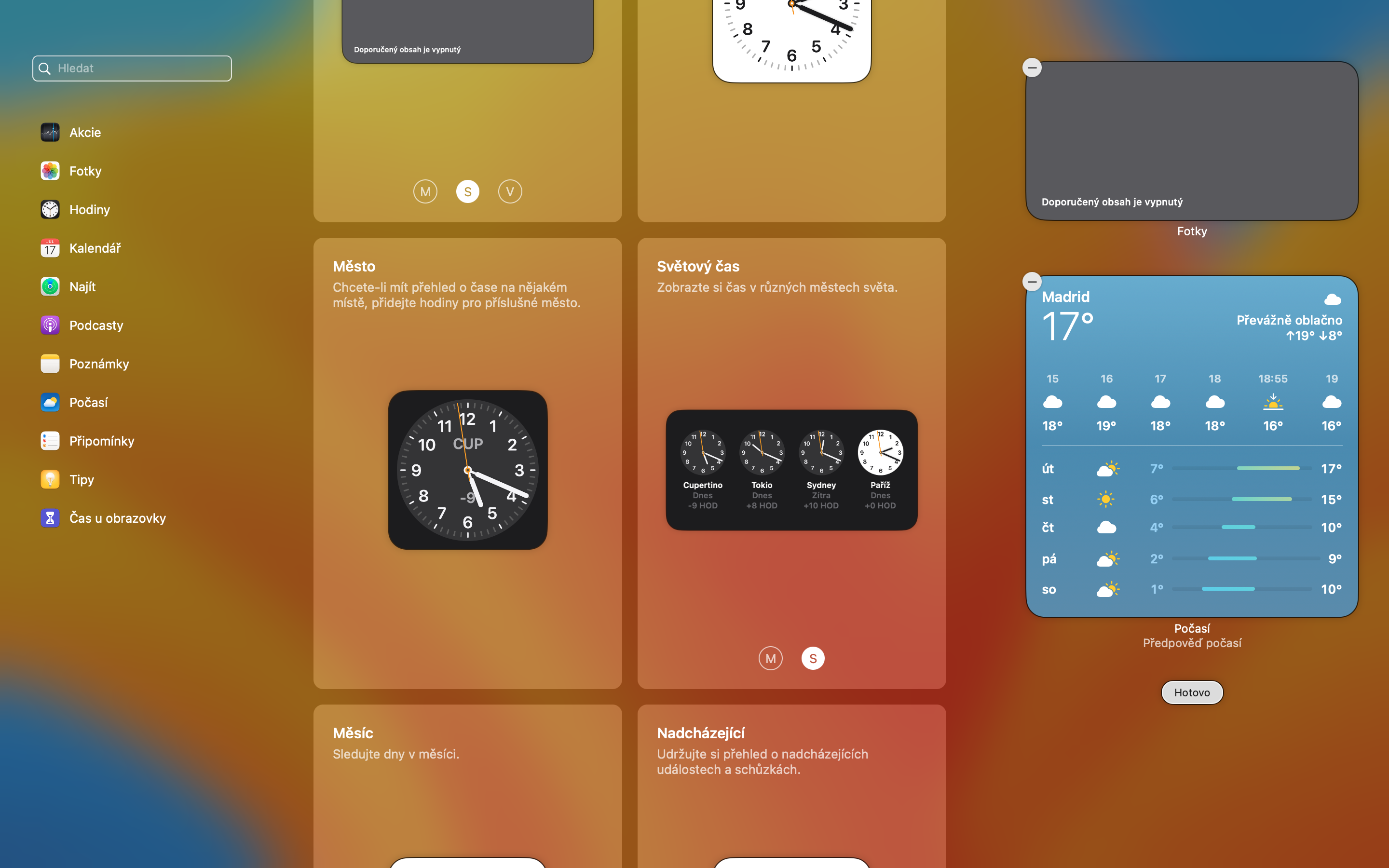Widgety jsou užitečné pro sledování nejnovějších cen akcií, počasí v místě vašeho bydliště a mnoho dalšího. Spousta začínajících uživatelů překvapivě často netuší, že widgety na Macu může nejen využívat, ale také upravovat a přizpůsobovat. Postup správy a úpravy widgetů na Macu je naštěstí velmi snadný – v tomto článku si celý proces projdeme krok po kroku.
Mohlo by vás zajímat

Nenechte se zahltit
Když se poprvé podíváte na možnosti, které widgety na Mau nabízí, možná vás bude lákat využít widgetů co možná nejvíce. Počet widgetů, které si na Macu necháte zobrazit, samozřejmě závisí na vašich osobních preferencích, ale měli byste se je snažit používat spíše ve střídmé míře. Postupem času si možná uvědomíte, že některé widgety vlastně vůbec nevyužíváte, a zbytečně vám zabírají místo a znepřehledňují Oznamovací centrum. Chytrým výchozím bodem je dodržení limitu pěti; sami se můžete rozhodnout, jak je chcete rozdělit. Měli byste také dbát na to, aby widgety pokrývaly nejdůležitější aplikace, ke kterým denně přistupujete, například Počasí nebo třeba Připomínky. Je asi pochopitelné, že pokud nesledujete akcie, bude vám příslušný widget víceméně k ničemu.
Jak upravit widgety na Macu
Widgety na Macu najdete v Oznamovacím centru po kliknutí na údaj o aktuálním čase v pravém horním rohu obrazovky vašeho Macu. Můžete tedy zamířit rovnou sem, a pod aktuální nabídkou widgetů kliknout na tlačítko Upravit widgety.
- V dalším okně se zobrazí všechny widgety, které můžete na obrazovku přidat. Chcete-li nějaký přidat, klikněte na tlačítko „+“.
- Po dokončení stiskněte tlačítko Hotovo.
- Pokud jste ve výchozí nabídce nenašli požadovaný widget, můžete využít textové vyhledávací pole v levém horním rohu, kam jednoduše zadáte název požadované aplikace.
- Při přidávání widgetů jste si jistě všimli, že některé aplikace nabízí více druhů a velikostí widgetů – je jen na vás, zda si pole s widgety vyzdobíte rozdílnými widgety, nebo několika různými widgety stejné aplikace.